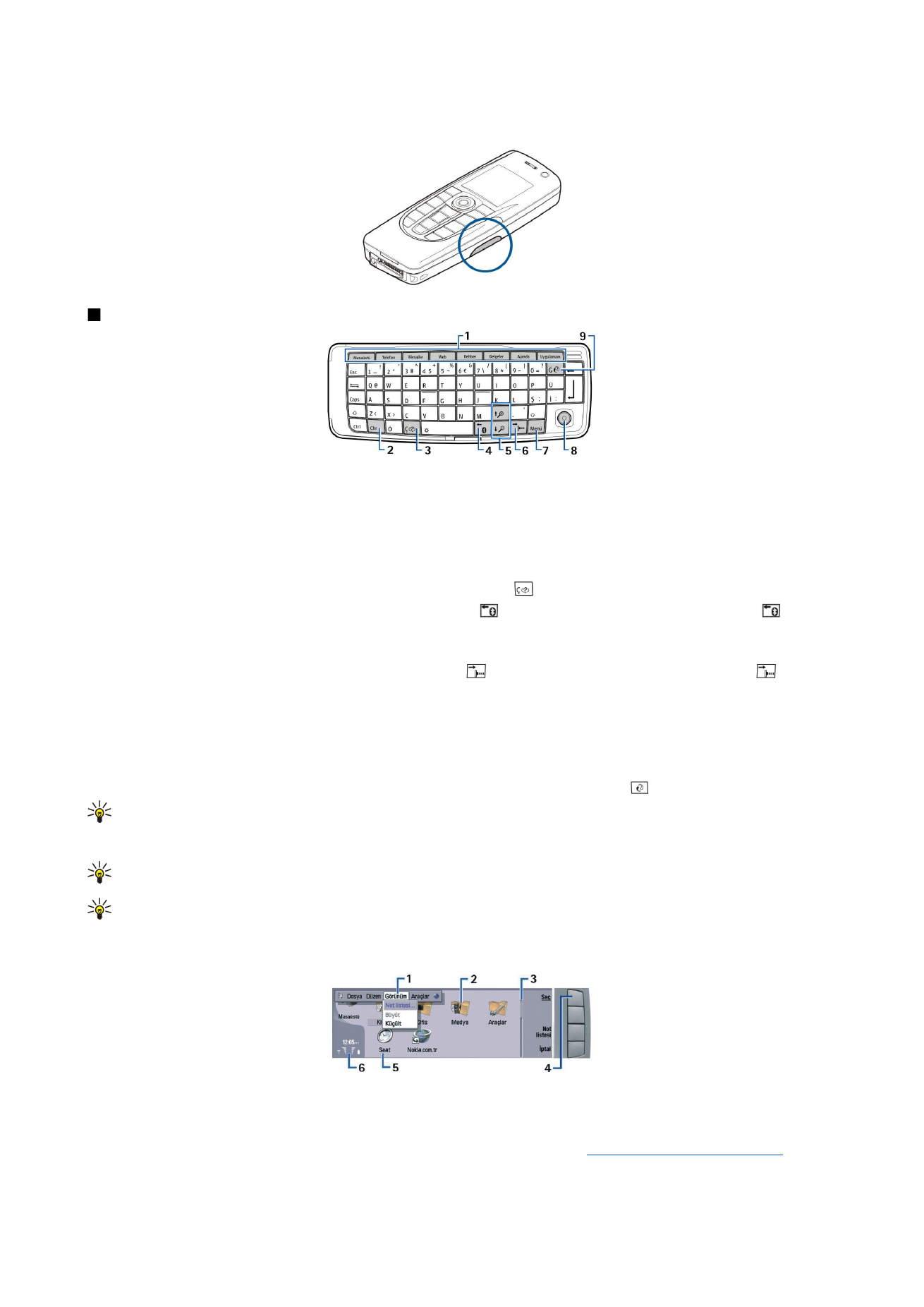
İletişim cihazı arabirimi
İletişim cihazı klavyesi
1 — Uygulama düğmeleri. Herhangi bir uygulamayı açacak şekilde yapılandırabileceğiniz Uygulamam dışındaki her tuş veya
düğme, ilgili uygulamayı başlatır. Kendi tuşum'un açmasını istediğiniz uygulamayı seçmek için Ctrl+Uygulamam'a basın. Bu
uygulamaları Masaüstü'nden de açabileceğinizi unutmayın.
2 — Karakter tuşu. Özel karakterler ekleyebilmeniz için bir karakter tablosu açar. Tuş bileşimlerinin ardındaki karakterlere ve
işlevlere erişmek için mavi simgeli Chr+ tuşlarına basın.
3 — Yardım tuşu. Cihazınızın kullanımı hakkında destek almak için Chr+ tuşlarına basın.
4 — Bluetooth tuşu. Bluetooth bağlantısını etkinleştirmek için Chr+ tuşlarına basın. Devre dışı bırakmak için Chr+ tuşlarına
yeniden basın.
5 — Büyütme/Küçültme tuşları. Chr+büyütme/küçültme tuşlarına bastığınızda, yazıtipleri ve bazı simgeler büyür veya küçülür.
6 — Kızılötesi tuşu. Kızılötesi bağlantıyı etkinleştirmek için Chr+ tuşlarına basın. Devre dışı bırakmak için Chr+ tuşlarına
yeniden basın.
7 — Menü tuşu. Menüyü açmak veya birden çok sayfalı iletişim kutularında sayfadan sayfaya geçmek için Menü tuşuna basın.
8 — Kumanda çubuğu Listelerde kaymak için kumanda çubuğunu sola, sağa, yukarı ve aşağı hareket ettirin. Altı çizili bir komut
düğmesinin işlevini seçmek veya uygulamak için kumanda çubuğunun ortasına basın. İmlecin hareket ettiği ivme veya hızı
değiştirmek için
Masaüstü
>
Araçlar
>
Dntm Masası
>
Genel
>
Ekran
>
İmleç ayarları
seçeneğini seçin.
9 — Sync tuşu. Bir bağlantı kurun ve cihazınızı uyumlu bir PC ile senkronize etmek için Chr+ tuşlarına basın.
İpucu: Menülerde ve ekranda, örneğin Web uygulamasında hareket etmek için ok tuşlarını veya kumanda çubuğunu
kullanabilirsiniz. Sol ok tuşu Bluetooth tuşunda (4), yukarı ve aşağı ok tuşları büyütme/küçültme tuşlarında (5) ve sağ
ok tuşu kızılötesi tuşundadır (6).
İpucu: Seçilenleri bırakmak ve iletişim kutularını kapatmak için Esc'e basın.
İpucu: Ajanda kayıtları ve mesajlar gibi öğeleri silmek için geri silme tuşuna basın. İşaretçinin sol tarafındaki karakterleri
silmek için geri boşluk tuşuna, sağ tarafındaki karakterleri silmek için Shift+geri boşluk tuş bileşimine basın.
İletişim cihazının ekranı, kapağı açtığınızda açılır. Ekranda, cihazın son kullanılışında etkin durumda olan uygulama gösterilir.
Kapağı kapattığınızda, iletişim cihazının ekranı kapanır.
Masaüstü ana görünümü
1 — Menü. Menüyü açmak için Menü tuşuna basın. Menüde hareket etmek için kumanda çubuğunu veya ok tuşlarını kullanabilir
ve bir menü seçeneğini seçmek için Enter tuşuna basabilirsiniz.
2 — Klasör. Uygulamaları, kısayolları veya notları farklı klasörlerde toplayabilirsiniz.
Bkz. "Yeni grup oluşturma", s. 21.
B a ş l a r k e n
Copyright © 2004-2005 Nokia. All Rights Reserved.
11
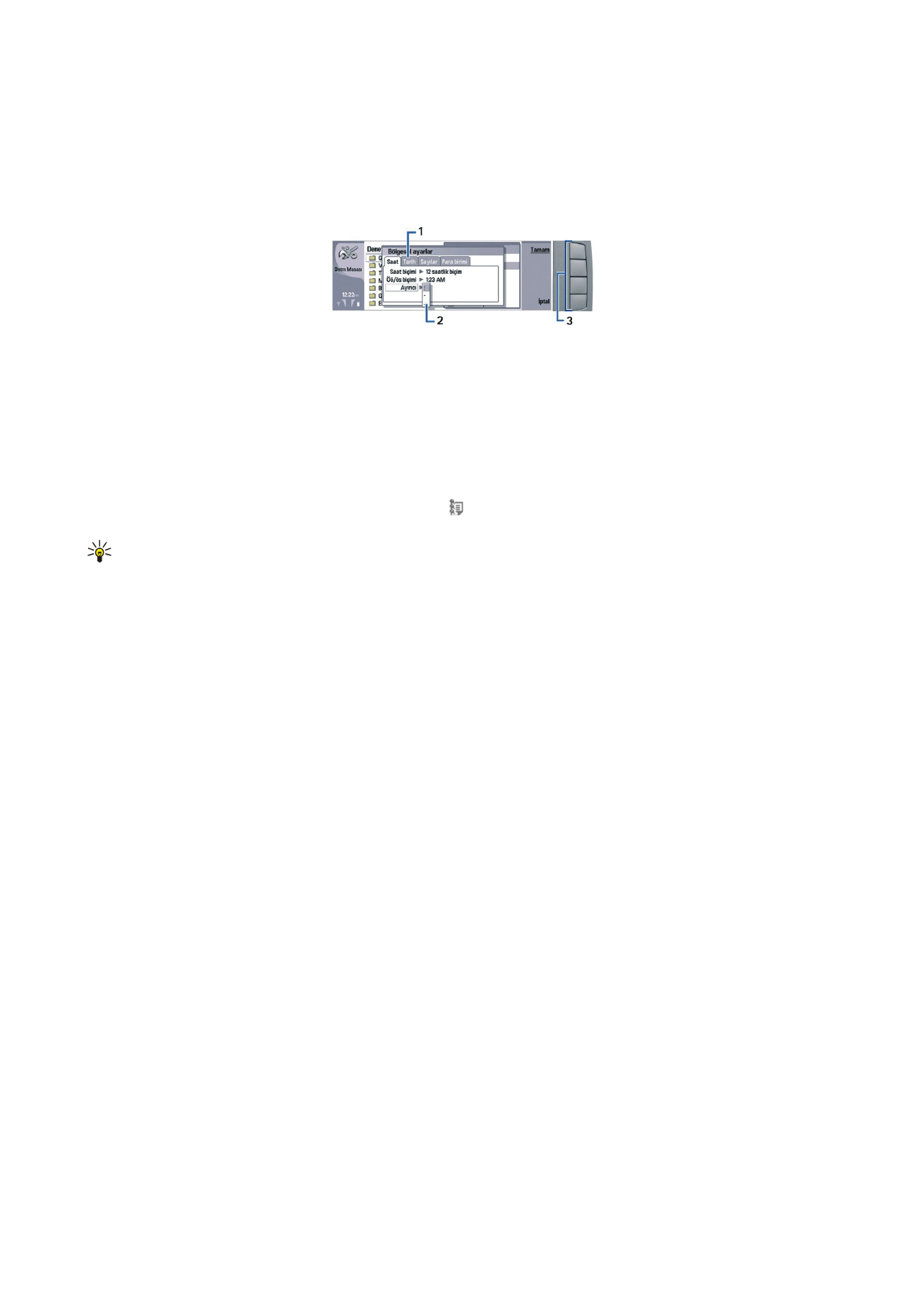
3 — Kaydırma çubuğu. Örneğin
Belgeler
klasöründe uzun bir dosyanız olduğunda kaydırma çubuğu, dosyanın neresinde
olduğunuzu ve dosyanın ne kadarını görebildiğinizi tahmin etmenize yardımcı olur. Kaydırma çubuğu daha uzunsa, dosyanın
görebildiğiniz kısmı daha fazladır demektir.
4 — Komut düğmeleri. Ekranın sağ tarafındaki komutlar, komut düğmelerine karşılık düşer. Komut soluksa, kullanılamaz.
5 — Uygulama.
Masaüstü
içinden bir uygulama açmak için uygulamayı seçin ve
Aç
seçeneğine veya Enter tuşuna basın.
6 — Gösterge alanı. Gösterge alanı, uygulama ve sistemle ilgili bilgiler görüntüler.
Birden çok sayfalı iletişim kutusu
1 — İletişim kutusu sayfaları. Menü tuşuna basarak sayfadan sayfaya geçebilirsiniz.
2 — Seçim listesi. Seçim listelerinde, görüntülenen çeşitli seçeneklerden birini seçebilirsiniz.
3 — Komut düğmeleri. İletişim kutusu sayfasında veya seçim listesinde işlev gerçekleştirmek için komut düğmelerini
kullanabilirsiniz.
Ekranda birden çok çerçeve varsa, seçili çerçeve daima vurgulu gösterilir. Tab tuşuna basarak çerçeveler arasında geçiş
yapabilirsiniz.
Açık uygulamalar arasında geçiş yapma
Açık uygulamalar arasında geçiş yapmak için Menü'ye basın, seçeneğini ve uygulamayı seçin. Ayrıca uygulama listesinde
uygulamaları da kapatabilirsiniz.
İpucu: Açık uygulamalar arasında geçiş yapmak için Chr+Tab tuşlarına basın. Listede hareket etmek için Chr+Tab tuşuna
tekrar basın.
Ekran hakkında
Ekranda az sayıda eksik, renksiz veya parlak nokta belirebilir. Bu, bu tür ekranlarda tipiktir. Bazı ekranlarda yanar veya yanmaz
durumda olan pikseller veya noktalar bulunabilir. Bu normaldir, bir hata değildir.
Menü tuşu hakkında
İletişim cihazının bir Menü tuşu vardır. Çeşitli menü seçeneklerine erişmek için Menü tuşuna basın. Kullanılabilecek seçenekler,
içinde bulunduğunuz uygulamaya bağlıdır. Seçilen seçenek, o anda seçili veya açık olan öğeyi etkiler. Çok sayfalı iletişim
kutularında Menü tuşunu sayfalardan birinden diğerine geçmek için kullanabilirsiniz.